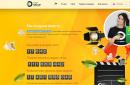मेरे पास काम के लिए 2 गैलेक्सी एन8000 टैबलेट और घर के लिए पी605 टैबलेट हैं। मैं काम पर लगातार स्टाइलस का उपयोग करता हूं और इसके खोने का डर रहता हूं। इसलिए, मैंने एक अतिरिक्त खरीदने का फैसला किया, और साथ ही यह अधिक सुविधाजनक भी होगा।
N8000 के स्टाइलस में क्या खराबी है? यह क्रॉस-सेक्शन में आयताकार है, इसे पकड़ना आरामदायक नहीं है, और इससे कोई फर्क नहीं पड़ता कि मैं इसे कैसे उठाता हूं, मैं लगातार फ़ंक्शन बटन को छूता हूं। लेकिन मुझे 600 श्रृंखला मॉडलों आदि पर स्टाइलस वास्तव में पसंद आया। स्टाइलस 600x और N8000 संगत हैं, मैंने एक सस्ती प्रतिकृति खरीदने का फैसला किया।
मुझे तुरंत आरक्षण करने दें: मैंने इसे बहुत समय पहले खरीदा था (एक साल से अधिक समय पहले, शायद बेहतरी के लिए कुछ बदल गया है)।
मेरा लंबे समय से प्रतीक्षित लेखनी आ गई और उसने मुझे तुरंत परेशान कर दिया। इसने काम किया, लिखा, दबाव और बटन दबाने पर प्रतिक्रिया दी, लेकिन स्टाइलस की नोक बेशर्मी से शरीर में धँसी हुई थी, लगभग फ्लश। ऐसा लिखना असंभव था.
सबसे पहले, मैंने अतिरिक्त लोगों से इसे ब्रांडेड में बदलने के लिए टिप प्राप्त करने का प्रयास किया। लेकिन वह कभी नहीं मिला. फिर मैंने यह देखने के लिए शरीर को काटने की कोशिश की कि अंदर क्या है और टिप को और अधिक मौलिक तरीके से बदलने की कोशिश की, लेकिन शरीर बहुत टिकाऊ प्लास्टिक से बना था। अंत में, मैंने इसे तोड़ दिया।
क्योंकि पीछे मुड़कर देखने का कोई रास्ता नहीं था, मैंने लेखनी को तोड़ने और पता लगाने का फैसला किया कि क्या था।
चीनी क्लोन अलग तरह से संरचित निकला। टिप एक प्रकार के बटन पर टिकी होती है, जिसमें एक छोटा सा स्ट्रोक होता है। आप जितना जोर से दबाएंगे, दबाव की मात्रा उतनी ही अधिक होगी।
(मूल में यह नहीं है)। सिद्धांत रूप में, स्पर्श प्रतिक्रिया के रूप में इस दृष्टिकोण के कुछ फायदे हैं, इसलिए आपको इसके लिए चीनियों को दोष नहीं देना चाहिए।
मैंने लेखनी के टुकड़ों को देखा और तब मुझे इसका आभास हुआ। मैं अपने मूल स्टाइलस से मूल स्कर्ट का एक टुकड़ा बटन पर चिपकाता हूं (अतिरिक्त के लिए सैमसंग को धन्यवाद)। मैं एक इस्तेमाल किया हुआ हैंडल लेता हूं और उसे अंदर डालता हूं... (मुझे रॉड के लिए छेद को थोड़ा चौड़ा करना पड़ा)। तार के एक टुकड़े से मैं इस पूरे लीवर को हैंडल और VOILA की बॉडी के अंदर ठीक करता हूँ! 
एर्गोनोमिक, गोल स्टाइलस, स्पर्श के साथ प्रतिक्रिया. यह मूल को पूरी तरह से बदल देता है। 
लेकिन इसके नुकसान भी हैं. मैं मूल केस का उपयोग नहीं कर रहा हूँ. और जिन जगहों पर ढक्कन में चुंबक होते हैं, वहां नया स्टाइलस ठीक से काम नहीं करता है। मूल लेखनी इससे प्रभावित नहीं होती.
खैर, मुझे एक कार्यात्मक बटन का त्याग करना पड़ा। इसे हैंडल बॉडी तक लाना लंबा और थकाऊ है।
जमीनी स्तर। मैं किसी को भी मूल स्टाइलस पर बचत करने की सलाह नहीं देता। यह सारी झंझट खर्च किए गए समय के लायक नहीं है। लेकिन घर का बना लेखनी सुविधाजनक निकला। लिखना एक आनंद है.
मैं +2 खरीदने की योजना बना रहा हूं पसंदीदा में जोड़े मुझे समीक्षा पसंद आयी +12 +20एस पेन ऐप्स के साथ काम करना आसान और अधिक सुविधाजनक बनाता है। नोट एस के लिए स्टाइलस द्वारा प्रदान की जाने वाली संभावनाओं पर नीचे चर्चा की जाएगी।
1. त्वरित आदेश.
यह एस पेन के उन फीचर्स में से एक है जिसे लंबे समय से ज्यादातर लोग नजरअंदाज करते रहे हैं। लेकिन यह अविश्वसनीय रूप से उपयोगी है - क्योंकि यह आपको पेन के एक झटके से किसी भी एप्लिकेशन को लॉन्च करने की अनुमति देता है। आपको बस स्टाइलस पर बटन दबाए रखना है, फिर स्क्रीन पर नीचे से ऊपर की ओर स्वाइप करना है। उसी समय, एक त्वरित कमांड विंडो तुरंत स्क्रीन पर दिखाई देती है। आवश्यक आवेदनजब आप स्क्रीन पर एक प्रतीक खींचेंगे जिसे आपने पहले परिभाषित किया है तो यह आपके द्वारा लॉन्च किया जाएगा।
2. ऑप्टिकल लेटर पहचान.
OCR फ़ंक्शन आपको याद भी नहीं रखने देगा वर्चुअल कीबोर्ड. और अगर आपको अचानक एक टेक्स्ट संदेश लिखने, एक पत्र भेजने या उसमें कुछ खोजने की आवश्यकता हो वैश्विक नेटवर्क- स्टाइलस लें, और इस समय आपका कीबोर्ड लिखने के लिए एक विंडो बन जाएगा। OCR चरित्र पहचान का उत्कृष्ट कार्य करता है, हालाँकि हमने किसी डॉक्टर पर इस सुविधा का परीक्षण नहीं किया है।
3. स्टाइलस कीपर.
एस पेन स्टाइलस एक उपयोगी चीज़ है, लेकिन इसे खोना उतना ही आसान है जितना इसका उपयोग करना। सैमसंग ने एस पेन कीपर विकसित किया है - एक प्रोग्राम जो आपको, उदाहरण के लिए, स्टाइलस से दूर जाने की अनुमति नहीं देगा। गैजेट ही आपको सूचित करता है कि फोन में कोई स्टाइलस नहीं है। इसे जांचना आसान है - स्टाइलस को फोन से अलग रखें और दूर ले जाएं, फिर आपको अलार्म सुनाई देगा।
4. एस पेन से ड्रा करें।
एस पेन स्टाइलस रचनात्मक लोगों और बच्चों के लिए नए क्षितिज खोलता है। एस नोट में एक बेहतरीन आइडिया स्केच फीचर है। यह वस्तुओं के थंबनेल को नाम से जोड़ना संभव बनाता है - बच्चों को पढ़ाने या मनोरंजन के लिए आदर्श।
5. स्क्रीनग्रैब्स।
स्टाइलस आपको स्क्रीनग्रैब बनाने की अनुमति देता है, और यह अविश्वसनीय रूप से आसानी से किया जाता है। एस पेन पर बटन दबाए रखें और कोई भी क्षेत्र बनाएं। इसके तुरंत बाद, चयनित क्षेत्र में जो कुछ भी था वह स्क्रीनग्रैब के रूप में सहेजा जाएगा।
कल, Apple ने स्टाइलस के साथ अपना पहला टैबलेट पेश किया, उससे पहले Microsoft ने भी ऐसा ही किया था, और इससे भी पहले, सैमसंग ने स्टाइलस के साथ डिवाइस बनाना शुरू किया था। आइए देखें कि कुछ स्टाइलस दूसरों से किस प्रकार भिन्न हैं।
गैलेक्सी नोट
स्मार्टफोन के लिए एस-पेन स्टाइलस और सैमसंग टेबलेटवाकोम द्वारा निर्मित। उनके पास एक जटिल इलेक्ट्रॉनिक फिलिंग है, लेकिन इसके बावजूद, वे निष्क्रिय हैं, यानी उन्हें बिजली से बिजली की आवश्यकता नहीं है। यह कैसे संभव है?

एस-पेन स्टाइलस के डिज़ाइन में, आप एक चर अनुनाद आवृत्ति के साथ एक प्रारंभ करनेवाला और एक दोलन सर्किट पा सकते हैं। गैलेक्सी नोट टैबलेट और स्मार्टफोन की स्क्रीन में एक अंतर्निर्मित रिसीवर होता है जो सतह पर टिप को दबाने के बल के आधार पर स्टाइलस कॉइल में इंडक्शन में बदलाव पर प्रतिक्रिया करता है।
गैलेक्सी नोट 5 में प्रयुक्त "चौथी पीढ़ी" एस-पेन स्टाइलस सबसे उन्नत है। यह इशारों का अनुकरण कर सकता है, और स्क्रीन बंद होने पर भी आप इसके साथ चित्र बना सकते हैं, और जब आप स्टाइलस को स्मार्टफोन में वापस दबाते हैं, तो नोट स्वचालित रूप से सहेजा जाता है। स्टाइलस से मूल आकाशगंगानोट में बल के 256 ग्रेडेशन के साथ दबाव महसूस किया गया, गैलेक्सी नोट 2 और 3 में ग्रेडेशन की संख्या 1024 तक बढ़ा दी गई, और गैलेक्सी नोट 4 और गैलेक्सी नोट 5 में यह दोगुनी होकर 2048 हो गई।
सैमसंग स्टाइलस को अलग से नहीं बेचता है; वे गैलेक्सी नोट श्रृंखला उपकरणों के साथ मानक रूप से आते हैं।
सरफेस प्रो
सरफेस प्रो के लिए स्टाइलस सक्रिय है - यह AAAA बैटरी द्वारा संचालित है और ब्लूटूथ के माध्यम से टैबलेट के साथ संचार करता है।

यह स्टाइलस विशेष रूप से सर्फेस प्रो टैबलेट के लिए डिज़ाइन किया गया था, इसलिए यह तीन अतिरिक्त बटनों के साथ आता है - जो आपने लिखा है या खींचा है उसे मिटाने के लिए, राइट-क्लिक अनुकरण करने के लिए, और OneNote लॉन्च करेंया स्क्रीनशॉट सहेजना। स्टाइलस की संवेदनशीलता को एक विशेष एप्लिकेशन के माध्यम से समायोजित किया जाता है।
सरफेस प्रो के लिए स्टाइलस का उत्पादन एन-ट्रिग द्वारा किया जाता है, जिसे पिछले सर्दियों में माइक्रोसॉफ्ट द्वारा अधिग्रहित किया गया था। सरफेस टैबलेट स्टाइलस की पहली दो पीढ़ियों ने दबाव के 1024 स्तरों का समर्थन किया, लेकिन सर्फेस प्रो 3 256-पॉइंट पेन का उपयोग करता है। द्वारा माइक्रोसॉफ्ट के अनुसार, यहां तक कि पेशेवर कलाकारों और डिजाइनरों के लिए यह पर्याप्त से भी अधिक है।
स्टाइलस सरफेस प्रो टैबलेट के साथ मानक रूप से आता है, लेकिन इसे माइक्रोसॉफ्ट की वेबसाइट पर $50 में अलग से भी बेचा जाता है।
Apple पेंसिल स्टाइलस के लिए आईपैड टैबलेटप्रो बैटरी चालित है और लाइटनिंग पोर्ट के माध्यम से चार्ज होता है। 12 घंटे के उपयोग के लिए एक बार चार्ज करना पर्याप्त है।
Apple न तो इस स्टाइलस के निर्माता का खुलासा करता है, न ही इसके तकनीकी मापदंडों (जैसे कि दबाव के ग्रेडेशन की संख्या) का खुलासा करता है, जाहिर तौर पर यह मानता है कि आम उपभोक्ताओं को ऐसी बारीकियों में जाने की जरूरत नहीं है। बस वीडियो देखें, जिसमें दिखाया गया है कि इस स्टाइलस के साथ कौन सी उत्कृष्ट कृतियाँ बनाई जा सकती हैं, और इसके टिप के क्रॉस-सेक्शन को देखें।

वास्तव में अच्छा दिखता है, किसी भी कैपेसिटर, कॉइल और एएएए बैटरी से कहीं बेहतर। यह कुछ-कुछ महंगे फाउंटेन पेन जैसा दिखता है।
Apple पेंसिल iPad Pro के साथ शामिल नहीं है और इसे $99 में अलग से खरीदा जा सकता है।
जैसा कि आप देख सकते हैं, कंपनियों के पास पूरी तरह से अलग दृष्टिकोण हैं। सैमसंग पेन गैलेक्सी नोट उपयोगकर्ताओं के लिए निःशुल्क हैं और Wacom उत्पादों के साथ काम करने वाले सभी उपकरणों के साथ संगत हैं। Microsoft ने एक मालिकाना स्टाइलस बनाया है और इसे अपने टैबलेट के खरीदारों को देता है, और Apple अपने प्रदर्शनों की सूची में वापस आ गया है - इसका स्टाइलस अलग से खरीदा जाना चाहिए और यह iPad Pro के अलावा किसी अन्य चीज़ के साथ संगत नहीं है।
एस पेन इलेक्ट्रॉनिक पेन के साथ आकर्षक गैलेक्सी नोट 4 फैबलेट लोकप्रियता में नोट लाइन के अपने "भाइयों" से आगे निकलने में सक्षम था। सच कहूँ तो, इस डिवाइस में बिल्कुल वैसी ही कार्यक्षमता है जैसी हमें नोट श्रृंखला के उपकरणों से उम्मीद थी, साथ ही कुछ नई सुविधाएँ भी हैं। निम्नलिखित बदलाव और युक्तियाँ आपके गैलेक्सी नोट 4 पर एस पेन का अधिकतम लाभ उठाने में आपकी मदद करेंगी।
अनिवार्य रूप से, एस पेन वह सब कुछ कर सकता है जो इस फैबलेट के डिस्प्ले को नेविगेट करते समय आपकी उंगली कर सकती है, जिसमें ऐप्स के साथ काम करना और संदेश लिखना शामिल है। ईमेल. हालाँकि, लेखनी हमारे कमजोर मानव शरीर की कमियों तक ही सीमित नहीं है। जब आप इसे डिवाइस के स्लॉट से बाहर निकालते हैं, तो आप न केवल इसकी संवेदनशील रबर टिप, बल्कि एक क्लिक करने योग्य बटन भी देख सकते हैं। हम निश्चित रूप से अपनी उंगलियों पर ऐसी चीजें नहीं देखते हैं।
कार्यात्मक स्टाइलस टिप और इसका बटन इस डिवाइस के बहुत उन्नत कार्यों के लिए मुख्य तत्व हैं, लेकिन आइए इंडक्शन तकनीक के बारे में न भूलें। नोट 4 द्वारा उत्सर्जित कमजोर चुंबकीय क्षेत्र एस पेन को सक्रिय करता है, जिससे स्टाइलस एक सामान्य निष्क्रिय कैपेसिटिव स्टाइलस की तुलना में अधिक सटीक और उन्नत हो जाता है।
एस पेन सेटिंग्स
अपने स्टाइलस का अधिकतम लाभ उठाने के लिए पहला कदम इसका उपयोग करना है सही सेटिंग्स. उन्हें ढूंढना काफी आसान है: आपको बस "सेटिंग्स" मेनू पर जाना होगा और वहां एस पेन उपधारा ढूंढनी होगी। हम इस आलेख में बाद में कुछ बुनियादी सेटिंग्स पर चर्चा करेंगे, लेकिन अभी यहां है छोटी सूचीकुछ विकल्प इलेक्ट्रॉनिक पेन के उपयोग को कैसे प्रभावित करते हैं।
- पॉइंटर - स्टाइलस का उपयोग करते समय डिस्प्ले पर दृश्यमान पॉइंटर को प्रदर्शित करने या न प्रदर्शित करने का कार्य करता है;
- डायरेक्ट पेन इनपुट - सक्षम होने पर, स्टाइलस को हस्तलिखित पाठ इनपुट करने की अनुमति देता है;
- स्टाइलस डिटेक्शन अक्षम करें - बैटरी पावर बचाने के लिए संग्रहीत और हटाए जाने पर स्टाइलस डिटेक्शन अक्षम करें;
- एस पेन ध्वनियाँ - स्लॉट से स्टाइलस डालते या हटाते समय ध्वनि संकेतों को सक्षम या अक्षम करें;
- एस पेन कंपन प्रतिक्रिया - स्टाइलस का उपयोग करते समय स्पर्श (कंपन) प्रतिक्रिया को सक्षम/अक्षम करें;
- अलग-अलग विकल्प - चुनें कि पेन को स्लॉट से हटा दिए जाने पर एक्शन मेमो, एयर कमांड (या कोई नहीं) लॉन्च करना है या नहीं;
- ध्वनि जोड़ें/निकालें - चुनें ध्वनि संकेतएस पेन डालते/निकालते समय ("एस पेन ध्वनियाँ" विकल्प सक्षम होना चाहिए);
- कंपन जोड़ें/निकालें - फैबलेट स्लॉट में स्टाइलस को हटाते या प्रतिस्थापित करते समय स्पर्श प्रतिक्रिया को स्विच करता है;
फिर, उपरोक्त सेटिंग्स एस पेन सेटिंग्स सबमेनू में सभी विकल्पों को कवर नहीं करती हैं। तो अब कुछ के बारे में बात करने का समय आ गया है महत्वपूर्ण कार्योंइलेक्ट्रॉनिक कलम.
अपना लेखनी कभी न खोएं
एस पेन को गैलेक्सी नोट 4 की बॉडी में आसानी से संग्रहीत किया जा सकता है, लेकिन स्टाइलस स्वयं काफी कॉम्पैक्ट है और खोना आसान है। इस स्थिति से बचने के लिए, आपको स्टाइलस सेटिंग्स में "एस पेन अलर्ट" बॉक्स को चेक करना होगा।
जब आप सूचनाएं चालू करते हैं, तो आपका फैबलेट आपको सूचित करेगा यदि आपने अपना स्टाइलस कहीं छोड़ दिया है और इसके बिना जाना शुरू कर दिया है। हमारी राय में, इस सुविधा को निश्चित रूप से शामिल किया जाना चाहिए - यदि आपको सड़क पर कहीं खोए हुए स्टाइलस के प्रतिस्थापन की तलाश करनी है तो यह आपको सिरदर्द से बचाएगा।
हवा का दृश्य
एयर व्यू फ़ंक्शन को कॉल किया जा सकता है मुख्य समारोहएस पेन. यदि एयर व्यू उपलब्ध नहीं है, तो आप उस चीज़ का लाभ नहीं उठा पाएंगे जो नोट 4 और उसके पेन को इतना अनोखा बनाती है। आप इस फ़ंक्शन को S पेन सेटिंग में सक्षम कर सकते हैं।
एयर व्यू चुंबकीय प्रेरण तकनीक का लाभ उठाता है, जो स्टाइलस के लिए बैटरी के रूप में कार्य करता है और फैबलेट को डिस्प्ले को छुए बिना कर्सर और स्टाइलस क्रियाओं को ट्रैक करने की अनुमति देता है। यदि आपके पास एयर व्यू और एस पेन पॉइंटर सक्षम है, तो आप पेन को डिस्प्ले से कुछ मिलीमीटर ऊपर पकड़कर और गोलाकार गति करके इन क्षमताओं को तुरंत प्रदर्शित कर सकते हैं। स्क्रीन पर पॉइंटर स्टाइलस की नोक का अनुसरण करेगा, भले ही वह स्क्रीन को छू नहीं रहा हो।
एयर व्यू फ़ंक्शन के अनुप्रयोग के क्षेत्रों में से एक एसएमएस संदेशों की श्रेणी है: यदि आप स्टाइलस की नोक को एक खुले संदेश पर इंगित करते हैं, तो आप इसका पूरा पाठ देख सकते हैं। अन्य कार्यों पर हमारे लेख में बाद में चर्चा की जाएगी।
वायु कमान
एयर कमांड उन सामान्य कार्यों तक त्वरित पहुंच प्रदान करता है जिन्हें स्टाइलस के साथ निष्पादित किया जा सकता है। आप एस पेन सेटिंग्स के माध्यम से एयर कमांड को भी सक्षम कर सकते हैं। स्टाइलस को डिस्प्ले पर लाकर और उसकी बॉडी पर बटन दबाकर इस विकल्प तक किसी भी विंडो से पहुंचा जा सकता है।

वायु कमान में 4 विकल्प शामिल हैं:
कार्रवाई ज्ञापन
यह विकल्प आपको छोटे नोट्स और जानकारी लिखने के लिए मेमो पैड खोलने की अनुमति देता है, जैसे टेलीफ़ोन नंबर, ईमेल पते और वेब पते। सक्रिय बटन (तीर के साथ बिंदीदार वृत्त) पर क्लिक करने से लिखित पाठ को कुछ क्रियाओं को सक्रिय करने की अनुमति मिलती है, जैसे फोन कॉल करना या किसी वेबसाइट पर जाना। आप आइकन पर क्लिक करके इस रिमाइंडर नोटपैड को आसानी से अपनी होम स्क्रीन पर पिन भी कर सकते हैं।
स्मार्ट चयन
यह विकल्प आपको स्क्रीन के एक हिस्से को तुरंत चुनने और डिजिटल फोटो एलबम में साझा करने या सहेजने के लिए क्लिपबोर्ड पर एक चित्र के रूप में सहेजने की अनुमति देता है। ऐसा करने के लिए, एक वर्ग के रूप में स्टाइलस के साथ स्क्रीन के वांछित क्षेत्र को सर्कल करें। आप कलेक्ट बटन पर क्लिक करके और दूसरी छवि को हाइलाइट और कैप्चर करने के लिए फिर से स्मार्ट सेलेक्ट का उपयोग करके कई छवियां एकत्र कर सकते हैं।
छवि क्लिप
इमेज क्लिप कुछ हद तक पिछले विकल्प के समान है। इसकी मदद से आप एस पेन का उपयोग करके स्क्रीन के अधिक विस्तृत क्षेत्र का चयन कर सकते हैं। आप क्षेत्र की रूपरेखा के लिए एक विशिष्ट आकार भी चुन सकते हैं, उदाहरण के लिए, एक वृत्त या एक वर्ग। कट-आउट छवियां आपके डिजिटल फोटो एलबम में संग्रहीत की जा सकती हैं जहां आप उनमें प्रासंगिक जानकारी जोड़ सकते हैं।
स्क्रीन लिखें
यह विकल्प आपको संपूर्ण स्क्रीन का स्क्रीनशॉट लेने और तुरंत प्रासंगिक एनोटेशन जोड़ने की अनुमति देता है। आपके पास स्टाइलस इनपुट की शैली और रंग बदलने के लिए कई विकल्प हैं, जो आपको इंटरनेट से कॉपी की गई छवियों पर लिखने और अन्य काम करने की क्षमता प्रदान करते हैं।
इंटरनेट सर्फ करने के लिए एस पेन का उपयोग करना
विचाराधीन स्टाइलस कई सैमसंग अनुप्रयोगों के साथ काफी कार्यात्मक रूप से काम करता है, उदाहरण के लिए, ब्राउज़र। वेब सर्फ करने के लिए स्टाइलस का उपयोग करने से वेब पेजों पर स्क्रॉल करना या साझा करने के लिए टेक्स्ट को कॉपी और पेस्ट करना आसान हो जाता है।
वेबसाइट के पन्ने स्क्रॉल करना
स्टाइलस के साथ किसी वेब पेज को स्क्रॉल करने के लिए, इसे स्क्रीन के पास रखें और पेज को क्रमशः ऊपर या नीचे स्क्रॉल करने के लिए इसे ऊपर या नीचे किनारे पर ले जाएं। स्क्रॉलिंग दिशा को इंगित करने वाला एक छोटा तीर सूचक दिखाई देगा। डिवाइस को स्क्रॉल अनुरोध स्वीकार करने की अनुमति देने के लिए आपको संभवतः एक या दो सेकंड के लिए स्क्रीन के किनारे पर स्टाइलस टिप को दबाए रखना होगा।
वेब पेज पर टेक्स्ट का चयन करना

सहेजी गई फ़ोटो प्रबंधित करना
एस पेन में नोट 4 पर छवि गैलरी को आसानी से प्रबंधित करने के लिए कुछ सुविधाएं भी हैं। उनकी मदद से, आप फ़ोटो का पूर्वावलोकन कर सकते हैं, जिन्हें आप चाहते हैं उन्हें चुन सकते हैं और उन्हें साझा कर सकते हैं।
स्टाइलस को शॉर्टकट की ओर इंगित करना
आप अपनी गैलरी में छवियों पर स्टाइलस के साथ मँडरा कर उनका त्वरित पूर्वावलोकन कर सकते हैं। जब पूर्वावलोकन प्रकट होता है, तो आपके पास साझाकरण और संपादन के लिए त्वरित शॉर्टकट तक पहुंच होती है। आप किसी छवि को खोलने और उस पर तुरंत कुछ लिखने के लिए स्क्रीन राइटर फ़ंक्शन को भी कॉल कर सकते हैं।
"गैलरी" अनुभाग में बहु-चयन करें
गैलरी में एक साथ कई छवियों का चयन करने के लिए, स्टाइलस पर बटन को दबाकर रखें और चयनित छवियों के चारों ओर एक आयत बनाने के लिए पेन टिप को स्क्रीन पर खींचें। आप वर्णित चरणों को दोहराकर और छवियां भी जोड़ सकते हैं। आप चयनित छवियों को शीघ्रता से साझा करने, उन्हें हटाने, या उन पर अन्य फ़ंक्शन लागू करने में सक्षम होंगे।
एस नोट
एस पेन स्टाइलस एस नोट जैसे एप्लिकेशन में अपनी व्यावसायिकता को अपनी पूरी महिमा में दिखा सकता है। इस एप्लिकेशन में अनुकूलन के संबंध में कई विकल्प शामिल हैं उपस्थितिआपकी कलम से इनपुट, और आपकी लिखावट में सुंदर निखार जोड़ने के लिए दबाव-संवेदनशील लेखनी का पूरा लाभ उठाता है। यदि आप अपनी स्वयं की स्टाइलस सेटिंग बनाते हैं, तो आप उन्हें त्वरित याद दिलाने के लिए प्रीसेट के रूप में सहेज सकते हैं।
किसी फ़ोटो से पाठ संपादित करना
एस नोट ऐप का उपयोग करके, आप टेक्स्ट वाले पृष्ठ का फोटो ले सकते हैं, और फिर फोटो को संपादन योग्य में बदलने के लिए स्टाइलस का उपयोग कर सकते हैं। ध्यान दें कि पेन टेक्स्ट को अच्छी तरह से पहचानता है, लेकिन अगर आपको इनमें से कई फ़ोटो को संपादित करने की आवश्यकता है, तो यह आसान काम नहीं होगा। हाइलाइटर जैसी एस पेन सेटिंग्स का उपयोग करना अधिक उपयोगी हो सकता है महत्वपूर्ण सूचनाऔर नोट्स लिखना.
लिखावट कीबोर्ड
नोट 4 इंटरफ़ेस में कई टेक्स्ट फ़ील्ड उपयोगकर्ताओं को हस्तलिखित वर्ण दर्ज करने के लिए स्टाइलस का उपयोग करने की अनुमति देते हैं। जब आप मेनू सेटिंग्स में "डायरेक्ट इनपुट" विकल्प को सक्षम करते हैं, जब आप स्टाइलस को टेक्स्ट फ़ील्ड पर इंगित करते हैं, तो पेन के साथ 'टी' आइकन देखें। हस्तलेखन कीबोर्ड को सक्रिय करने के लिए उस पर क्लिक करें, जो आपको उपयोग के लिए हस्तलेखन को डिजिटल टेक्स्ट इनपुट में बदलने में मदद करेगा ईमेल, एसएमएस संदेश और यहां तक कि इंटरनेट तक पहुंचने के लिए भी।
किसी मेमो में पाठ की प्रतिलिपि बनाना
एक बार जब आप फॉर्म फ़ील्ड में टेक्स्ट दर्ज कर लें, तो उपरोक्त आइकन को फिर से देखें। जब आप उस पर क्लिक करेंगे, तो मुद्रित पाठ कृत्रिम हस्तलिखित पाठ में परिवर्तित हो जाएगा, और ऐसा पाठ एक संपादन योग्य ज्ञापन के रूप में सहेजा जाएगा।
आखिरी अपडेट:
दो महीने पहले
(26)
सभी आधुनिक स्मार्टफोनआज वे एक-दूसरे से इतने मिलते-जुलते हैं कि अक्सर नए गैजेट का चुनाव केवल इस बात पर आधारित होता है कि खरीदार किस ब्रांड को पसंद करता है।
एक ही समय में SAMSUNGएक गैलेक्सी नोट स्मार्टफोन बनाने में कामयाब रहे जो वास्तव में अद्वितीय कार्यक्षमता प्रदान करता है एस पेन.
केवल एक ही प्रश्न शेष है: क्या आज सचमुच किसी को इसकी आवश्यकता है? आख़िरकार, पीडीए और हैंडहेल्ड के साथ स्टाइलस का युग गुमनामी में डूब गया है, जिससे आधुनिक गैलेक्सी नोट 9 () शानदार अलगाव में है। इस छोटे से हाथ में इतना दिलचस्प क्या है? आइए इसका पता लगाएं।
पेन के साथ पॉकेट नोटपैड
पेन वाली पॉकेट नोटबुक लंबे समय से फैशन से बाहर हो गई हैं, हालांकि कुछ अभी भी अपनी सुविधा के कारण उपयोग की जाती हैं। जब आपको जल्दी से कुछ लिखने या आरेख बनाने की आवश्यकता होती है, तो इसके लिए स्मार्टफोन का उपयोग करना उतना सुविधाजनक नहीं है जितना आप चाहेंगे। डिवाइस को अनलॉक करने के बाद, हम एप्लिकेशन लॉन्च करते हैं (यदि एप्लिकेशन कार्यात्मक है, तो लॉन्च में कुछ समय लगेगा), फिर हम एक नया नोट जोड़ते हैं और उसके बाद ही हम टेक्स्ट टाइप करते हैं। और अगर आपको जल्दी से कुछ और स्केच करने की ज़रूरत है, तो सब कुछ और भी असुविधाजनक और समय लेने वाला हो जाता है।
गैलेक्सी नोट 9 के साथ ( नीचे चर्चा की जाने वाली लगभग हर चीज़ पिछले नोट श्रृंखला स्मार्टफ़ोन पर की जा सकती है) आपको बस अपने स्मार्टफोन से पेन निकालना है और स्क्रीन पर कुछ भी लिखना/चित्र बनाना है। आपको अपने डिवाइस को अनलॉक करने या स्क्रीन चालू करने की भी आवश्यकता नहीं है:
उदाहरण के लिए, मैं अक्सर इस विधा का उपयोग करता हूं जब कोई बच्चा गणित में कुछ समझाने का अनुरोध लेकर आता है। आपके पास हमेशा कागज का एक टुकड़ा और एक कलम नहीं होता है, लेकिन एक कलम निकालकर सीधे अपने बंद फोन पर एक आयत बनाना - इससे आसान क्या हो सकता है?
कई लोग स्टोर पर जाने से पहले खरीदारी की सूची जल्दी से लिखने के लिए भी इस सुविधा का उपयोग करते हैं। या कॉल के दौरान कुछ लिखें (बस कॉल को स्पीकरफ़ोन पर रखें, पेन निकालें और तुरंत एक नोट बनाएं)।
सुविधा यह है कि आपको कुछ भी खोलने, डाउनलोड करने या सहेजने की आवश्यकता नहीं है। हमने स्मार्टफोन अपने हाथों में लिया, पेन निकाला, बंद स्क्रीन पर कुछ लिखा और पेन को वापस स्मार्टफोन में डाला। खींचा गया नोट स्वचालित रूप से स्क्रीन से गायब हो गया और सहेजा गया। फिर आप खोल सकते हैं सैमसंग ऐपनोट्स और पहले लिए गए सभी नोट्स देखें।
विदेशी भाषाओं में पाठ पढ़ना
आप पूछते हैं, कलम का पढ़ने से क्या लेना-देना है? इससे कोई फर्क नहीं पड़ता कि आप किसी विदेशी भाषा में किताब या इंटरनेट पर कोई लेख पढ़ रहे हैं, इसे एस-पेन के साथ करें (इसे पेन/स्टाइलस कहा जाता है) गैलेक्सी स्मार्टफोननोट 9) अधिक सुविधाजनक होगा। आपको बस स्क्रीन को छुए बिना किसी अपरिचित शब्द (या पाठ के एक पैराग्राफ) पर स्टाइलस पॉइंटर को इंगित करना है, और अनुवाद एक पॉप-अप विंडो में प्रदर्शित किया जाएगा:

इसके अलावा, आप स्क्रीन पर प्रदर्शित किसी भी पाठ का अनुवाद कर सकते हैं, भले ही वह एक इंटरफ़ेस तत्व हो (बटन पर लेबल, मेनू आइटम) या चित्र पर पाठ. विदेशी भाषा सीखने वाले लोगों के लिए इससे अधिक के बारे में सोचना शायद ही संभव हो सुविधाजनक तरीकाअनुवाद.
पाठ कॉपी करें
यह इतनी उपयोगी सुविधा है कि इसे एक अलग आइटम के रूप में उल्लेख करना उचित है। हां, आप किसी भी स्मार्टफोन पर टेक्स्ट कॉपी कर सकते हैं, लेकिन कई मामले ऐसे होते हैं जब सब कुछ इतना आसान नहीं होता है। उदाहरण के लिए, आपको एक संदेश प्राप्त हुआ जिसमें आपको केवल एक निश्चित भाग (जैसे, अनुबंध की संख्या, या भुगतान कार्ड) को चुनने और सहेजने की आवश्यकता है। लेकिन, एप्लिकेशन आपको केवल संपूर्ण संदेश की प्रतिलिपि बनाने की अनुमति देता है, न कि उसके अलग-अलग हिस्सों की। एस-पेन के साथ, बस हैंडल पर साइड बटन को दबाए रखें और इसे टेक्स्ट के वांछित हिस्से पर ले जाएं - और यह पहले ही कॉपी हो चुका है:

अनुवाद के मामले में, आप किसी भी टेक्स्ट को कॉपी कर सकते हैं, भले ही एंड्रॉइड इसकी अनुमति नहीं देता है (उदाहरण के लिए, बटन दबाकर, आप फोन सेटिंग्स में मेनू आइटम के नाम पर अपनी कलम खींच सकते हैं और यह टेक्स्ट कॉपी हो जाएगा) कॉपी किया जाए)
स्क्रीन पर छवि के साथ कार्य करना
एस-पेन के लिए धन्यवाद, आप अपने नोट्स जोड़कर बहुत आसानी से स्क्रीनशॉट ले सकते हैं (उदाहरण के लिए, किसी ऑनलाइन स्टोर में उत्पादों के साथ एक पृष्ठ को हाइलाइट करें और पेन के साथ कुछ उत्पादों को सर्कल करें):


रचनात्मक लोगों के लिए एक पूरी दुनिया
गैलेक्सी नोट में शामिल एस-पेन और पेनअप ऐप के साथ, आप अविश्वसनीय संभावनाओं के साथ रचनात्मक हो सकते हैं। पेनअप सिर्फ एक ड्राइंग ऐप नहीं है, यह संपूर्ण है सामाजिक नेटवर्क, जहां सैकड़ों-हजारों पंजीकृत सदस्य अपना काम साझा करते हैं और दूसरों के काम को रेटिंग देते हैं।
एप्लिकेशन आपको किसी भी स्तर की जटिलता के चित्र बनाने की अनुमति देता है, कलाकार के लिए कई उपकरण हैं (विभिन्न प्रकार के ब्रश, पेंट, मार्कर, पेंसिल):

यह इतना व्यसनी है कि आपको पता ही नहीं चलता कि घंटे कैसे बीत जाते हैं। साथ ही, हर 15 दिनों में यह एप्लिकेशन किसी दिए गए विषय पर सर्वश्रेष्ठ ड्राइंग के लिए प्रतियोगिताओं की मेजबानी करता है, जिसके बाद परिणामों का सारांश दिया जाता है और विजेताओं (10 लोगों) का निर्धारण किया जाता है। इसलिए यदि आपको चित्र बनाना पसंद है, तो आप निश्चित रूप से नोट से बोर नहीं होंगे!
तनाव रोधी के रूप में पंख
क्या तुमने कभी सुना है तनावरोधी रंग भरने वाली किताबें? यह उत्पाद 2010 में सामने आया और बहुत तेजी से पूरी दुनिया में लोकप्रिय हो गया। वयस्कों के लिए ऐसी रंग भरने वाली किताबों की एक विशिष्ट विशेषता छोटे विवरण और जटिल पैटर्न की उपस्थिति है। इनका मुख्य उद्देश्य है तनाव और थकान दूर करें, चिंता कम करें.
तनाव-विरोधी रंग भरने वाली किताबों के संचालन का सिद्धांत बहुत सरल है: छोटे विवरणों को रंगते समय, एक व्यक्ति नीरस काम पर ध्यान केंद्रित करता है, पूरी तरह से खुद को इस प्रक्रिया में डुबो देता है, ध्यान के तुलनीय स्थिति में प्रवेश करता है, जिसके दौरान विचार बंद हो जाते हैं और शांति की अनुभूति होती है। और शांति प्रकट होती है.
अपनी सरलता के बावजूद, यह प्रक्रिया रचनात्मक है और इसलिए बहुत रोमांचक है। लेकिन एस-पेन का इससे क्या लेना-देना है? सबसे सीधा! पेनअप एप्लिकेशन में रंग भरने वाले पन्नों का एक पूरा अनुभाग शामिल है, जिसे नियमित रूप से अपडेट भी किया जाता है। और आपकी रचनात्मकता के परिणाम की दुनिया भर के अन्य उपयोगकर्ताओं द्वारा सराहना की जाएगी। और यह सब बिल्कुल मुफ्त उपलब्ध है, जो एक बहुत अच्छा बोनस है।
यहां ऐसे रंग का एक उदाहरण दिया गया है:

वैसे, एस-पेन एक अन्य तनाव-रोधी उपकरण की जगह ले सकता है - एक बटन वाला नियमित फाउंटेन पेन। मनोवैज्ञानिकों के अनुसार, अधिकांश लोगों को पेन का बटन दबाने में मजा आता है क्योंकि इससे तनाव और तनाव से भी राहत मिलती है। एस-पेन बिल्कुल उसी तंत्र से सुसज्जित है!
दस्तावेज़ भरना और हस्ताक्षर करना
यदि आपको काम के लिए पीडीएफ दस्तावेज़ भरने की ज़रूरत है, तो गैलेक्सी नोट 9 का मतलब है कि अब आपको उन्हें प्रिंट नहीं करना होगा, उन्हें हाथ से भरना होगा, और फिर उन्हें ईमेल करने या अपने कंप्यूटर पर सहेजने के लिए फिर से स्कैन करना होगा। आप अपने स्मार्टफोन स्क्रीन पर एस-पेन से दस्तावेज़ भर सकते हैं और परिणाम को तुरंत पीडीएफ के रूप में सहेज सकते हैं!
अतिरिक्त बेकार पेन सुविधाएँ
हमने एस-पेन के मुख्य उपयोग के मामलों के बारे में बात की। यदि पहले कही गई हर बात आपके लिए दिलचस्प या आवश्यक नहीं है, तो इस सभी कार्यक्षमता के लिए अधिक भुगतान करने और नोट 9 खरीदने का कोई मतलब नहीं है। यदि आपको एस-पेन की पेशकश पसंद आई, तो हम संक्षेप में अन्य सुविधाओं की सूची देंगे जिनका आप नियमित रूप से उपयोग करने की संभावना नहीं रखते हैं:
- वायरलेस पेन सुविधाएँ. गैलेक्सी नोट 9 में एस-पेन एक ब्लूटूथ मॉड्यूल से लैस है, जिसका अर्थ है कि इसका उपयोग नियंत्रण कक्ष के रूप में किया जा सकता है (संगीत ट्रैक स्विच करना, फिल्में या यूट्यूब वीडियो रोकना और चलाना)। आप स्टाइलस का उपयोग करके भी कैमरे को नियंत्रित कर सकते हैं (एस-पेन पर बटन दबाकर तस्वीरें लें)। स्वाभाविक रूप से, ब्लूटूथ फ़ंक्शन के लिए बिजली की आवश्यकता होती है, जिसका अर्थ है कि पेन को चार्ज करना होगा। यह करना बहुत आसान है - बस स्मार्टफोन में पेन डालें। पेन 40 सेकंड में 0% से 100% तक चार्ज हो जाता है और यह चार्ज आधे घंटे की बैटरी लाइफ तक चलता है।
- आवर्धक लेंस मोड. हां, पेन का उपयोग आवर्धक लेंस के रूप में किया जा सकता है - इसे स्क्रीन के किसी भी हिस्से पर रखें (बिना छुए) और यह हिस्सा कई बार बड़ा होकर प्रदर्शित होता है।
- एक प्रस्तुति का निर्माण. यदि आप नोट 9 से स्क्रीन प्रसारण को प्रोजेक्टर पर कॉन्फ़िगर करते हैं, तो स्लाइड अंदर आती है पावरपॉइंट प्रस्तुतियाँपेन का उपयोग करके स्विच किया जा सकता है।
- रंगीन संदेश. काफी मज़ेदार सुविधा जिसे आप एक समय में पर्याप्त मात्रा में खेल सकते हैं और फिर कभी उपयोग नहीं कर सकते। इसका सार लघु एनिमेशन बनाना है (जब कलम का प्रत्येक स्ट्रोक किसी प्रकार के प्रभाव के साथ होता है) और इन लघु वीडियो को संदेशों में भेजना है।
- बिक्सबी विज़न. एस-पेन को एक तस्वीर की ओर इंगित करें और स्मार्टफोन समान तस्वीरें ढूंढने या यह निर्धारित करने का प्रयास करता है कि यहां क्या दिखाया गया है। यदि आप क्यूआर कोड पर इंगित करते हैं, तो स्मार्टफोन इसे डिक्रिप्ट कर देगा।
आप हस्तलिखित पाठ दर्ज करने के लिए स्टाइलस का भी उपयोग कर सकते हैं और गैलेक्सी नोट इसे तुरंत पहचान लेगा। लेकिन रोजमर्रा की जिंदगी में कीबोर्ड पर टेक्स्ट टाइप करना कहीं अधिक सुविधाजनक और तेज है।
भेजना
आपके फ़ीडबैक के लिए आपका बहुत शुक्रिया!